Como excluir seus e-mails e chegar à caixa de entrada zero?
Publicados: 2024-03-21Quer limpar sua caixa de entrada e talvez até chegar à tão cobiçada “caixa de entrada zero”? Neste guia rápido, mostraremos como excluir e-mails e exploraremos algumas técnicas avançadas de gerenciamento de e-mail que você pode usar para manter sua caixa de entrada organizada.
Minha caixa de entrada costumava ser uma bagunça. Cada vez que abria o Gmail, via uma notificação vermelha, informando que tinha mais de 10.000 e-mails não lidos, e isso me dava vontade de excluir completamente minha conta de e-mail. Até que um dia decidi agir.
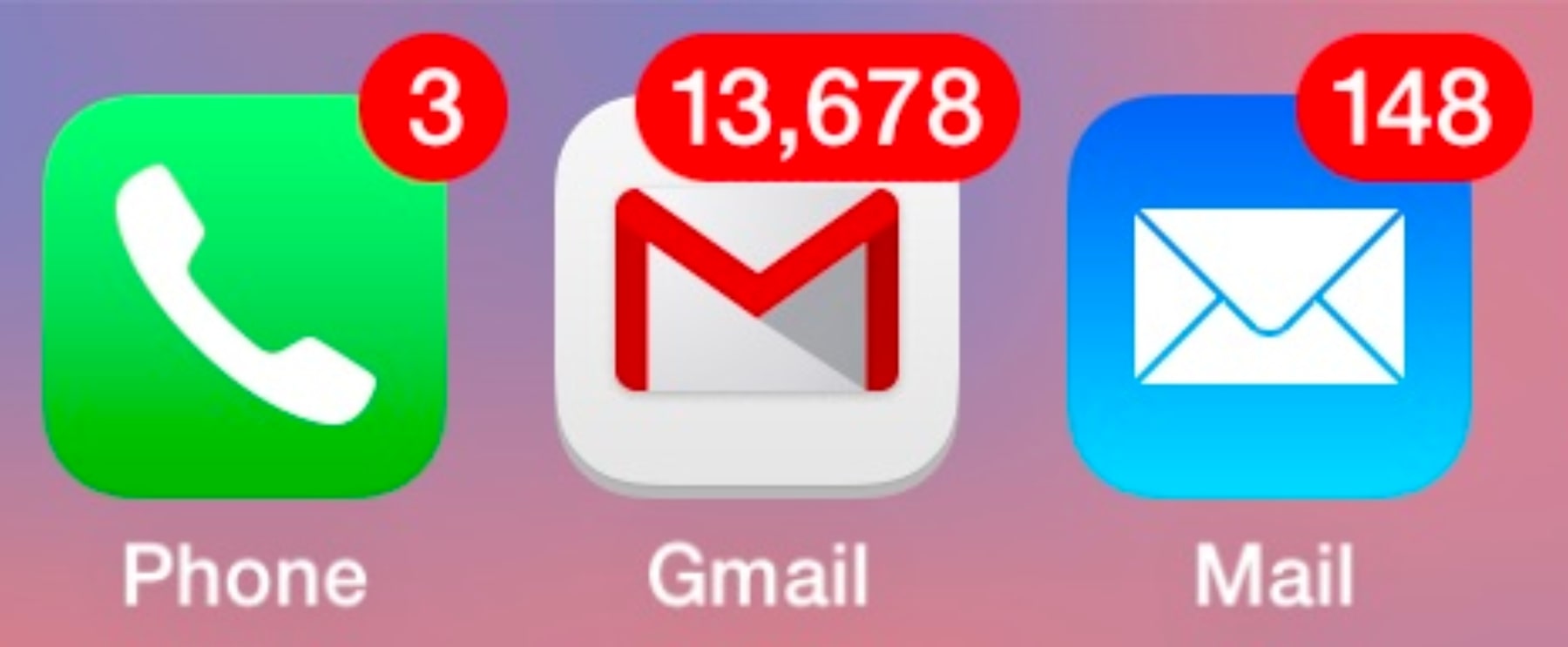
Comecei a excluir todos os meus e-mails antigos, indesejados e desnecessários. Manualmente, a princípio. Mas isso estava demorando uma eternidade. Então mudei para métodos de gerenciamento de e-mail mais avançados. Como exclusão em massa de e-mails, filtros e rótulos.
(Spoiler: funcionou.)
Depois de excluir, classificar e organizar milhares de e-mails, minha caixa de entrada ficou assim ️
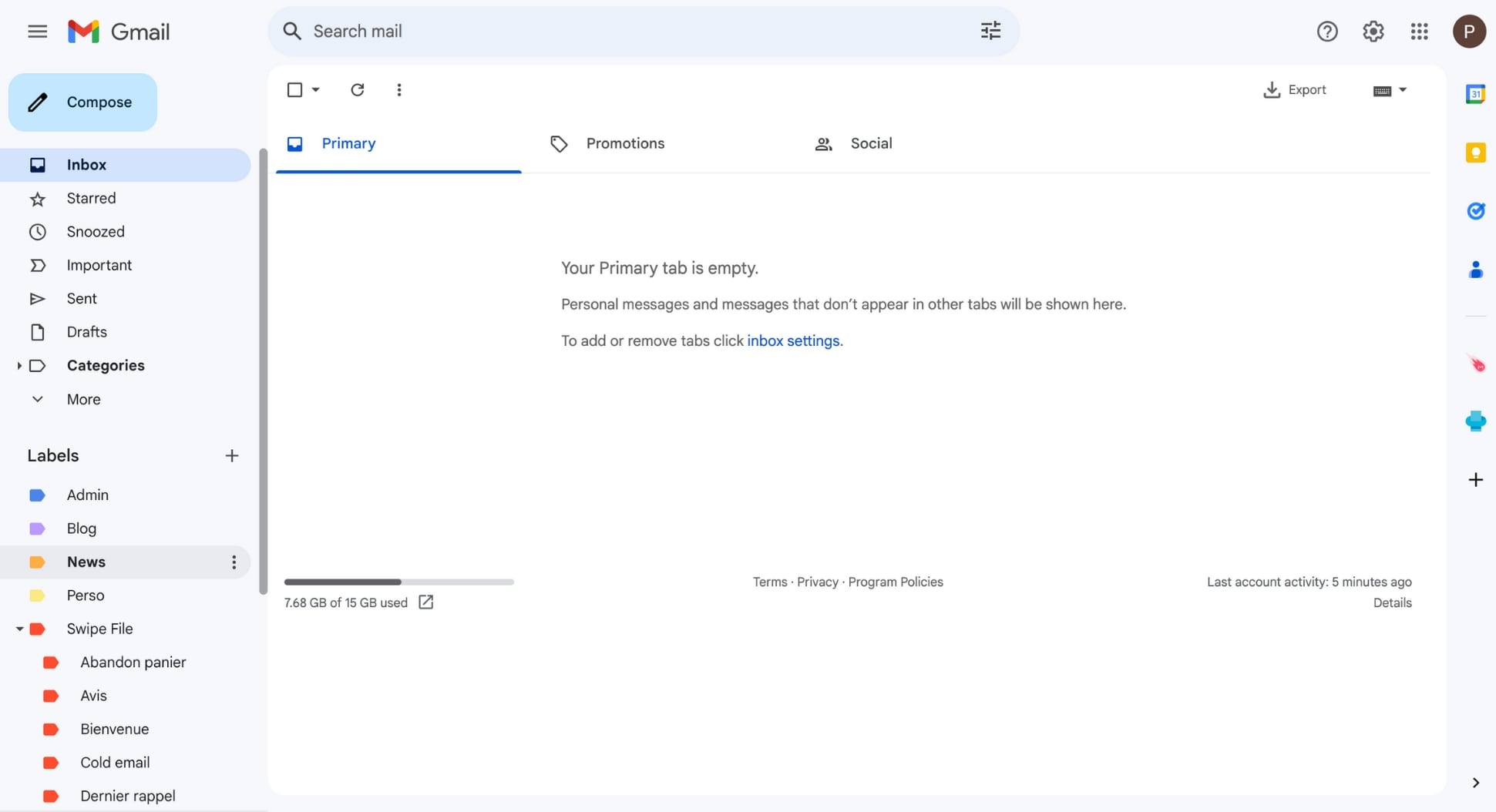
Neste guia rápido, compartilharei tudo o que aprendi ao longo de minha jornada até a “caixa de entrada zero”. Aqui está o que você vai aprender:
- Por que excluir seus e-mails é importante
- Como se preparar para excluir seus e-mails
- Como excluir um e-mail
- Como excluir seus e-mails em massa
- Como excluir permanentemente seus e-mails
- Como gerenciar sua caixa de entrada
- como utilizar limpadores de e-mail
- Como excluir e-mails no celular
- Como recuperar seus e-mails excluídos
Parece bom? Então vamos mergulhar.
Por que excluir seus e-mails é importante
Excluir e-mails pode parecer uma tarefa árdua no início. Mas com as estratégias e hábitos certos, esta tarefa pode tornar-se mais administrável. E o esforço que você faz para manter uma caixa de entrada limpa pode levar a benefícios significativos, como:
- Risco reduzido de violação de dados – Às vezes, seus e-mails antigos contêm dados confidenciais, como senhas e detalhes pessoais. Esta é uma mina de ouro para atores maliciosos. A remoção desses e-mails reduz o risco de exposição de suas informações.
- Produtividade aprimorada – Uma caixa de entrada desordenada torna difícil encontrar mensagens importantes quando você precisa delas. Ao excluir e-mails desnecessários, sua caixa de entrada fica mais fácil de navegar.
- Limitações de armazenamento – A maioria dos serviços de email tem um limite de armazenamento. No Gmail, esse limite é de 15 GB para contas gratuitas. Livrar-se de seus e-mails indesejados evita que você fique sem espaço.
- Impacto ambiental – Seus e-mails são armazenados em um servidor que requer energia para funcionar. Menos dados armazenados significa menor consumo de energia nos data centers, o que pode reduzir sua pegada de carbono.
- Estresse reduzido – Por último, mas não menos importante, uma caixa de entrada cheia pode ser uma fonte de estresse. O meu costumava me deixar oprimido e ansioso. Pelo contrário, uma caixa de entrada limpa pode ajudá-lo a se sentir focado e a ter clareza mental.
Como se preparar para excluir seus e-mails
Antes de embarcar em sua jornada para uma caixa de entrada organizada, você deve se certificar de que não perderá informações importantes ao excluir seus e-mails. Aqui estão algumas dicas para ajudá-lo a se preparar para uma limpeza de e-mail bem-sucedida.
Identifique e-mails importantes
Examine sua caixa de entrada para identificar e-mails que contenham informações importantes, como registros financeiros, documentos relacionados ao trabalho ou qualquer comunicação sentimental que você deseja preservar. Para fazer isso, você pode classificar seus e-mails por data, remetente ou assunto e marcá-los, marcá-los com estrela ou movê-los para uma pasta especial.
Escolha um método de backup.
Você pode usar uma solução de backup, como KLS Mail Backup ou Multcloud, para fazer uma cópia de suas mensagens importantes e armazená-las fora de sua conta de e-mail. Alternativamente, a maioria dos provedores de serviços de e-mail (ESPs) permitem exportar seus e-mails para um local seguro com um clique.
Como excluir um e-mail
Depois de fazer uma cópia dos seus e-mails importantes, você pode começar a limpar sua caixa de entrada. Vamos começar com o básico. Nesta seção, mostraremos como excluir uma única mensagem no Gmail, Yahoo Mail ou Outlook.
No Gmail
Faça login na sua conta do Gmail.
Selecione o e-mail que deseja remover.
Clique no ícone da lixeira para enviar esta mensagem para a pasta de lixo.
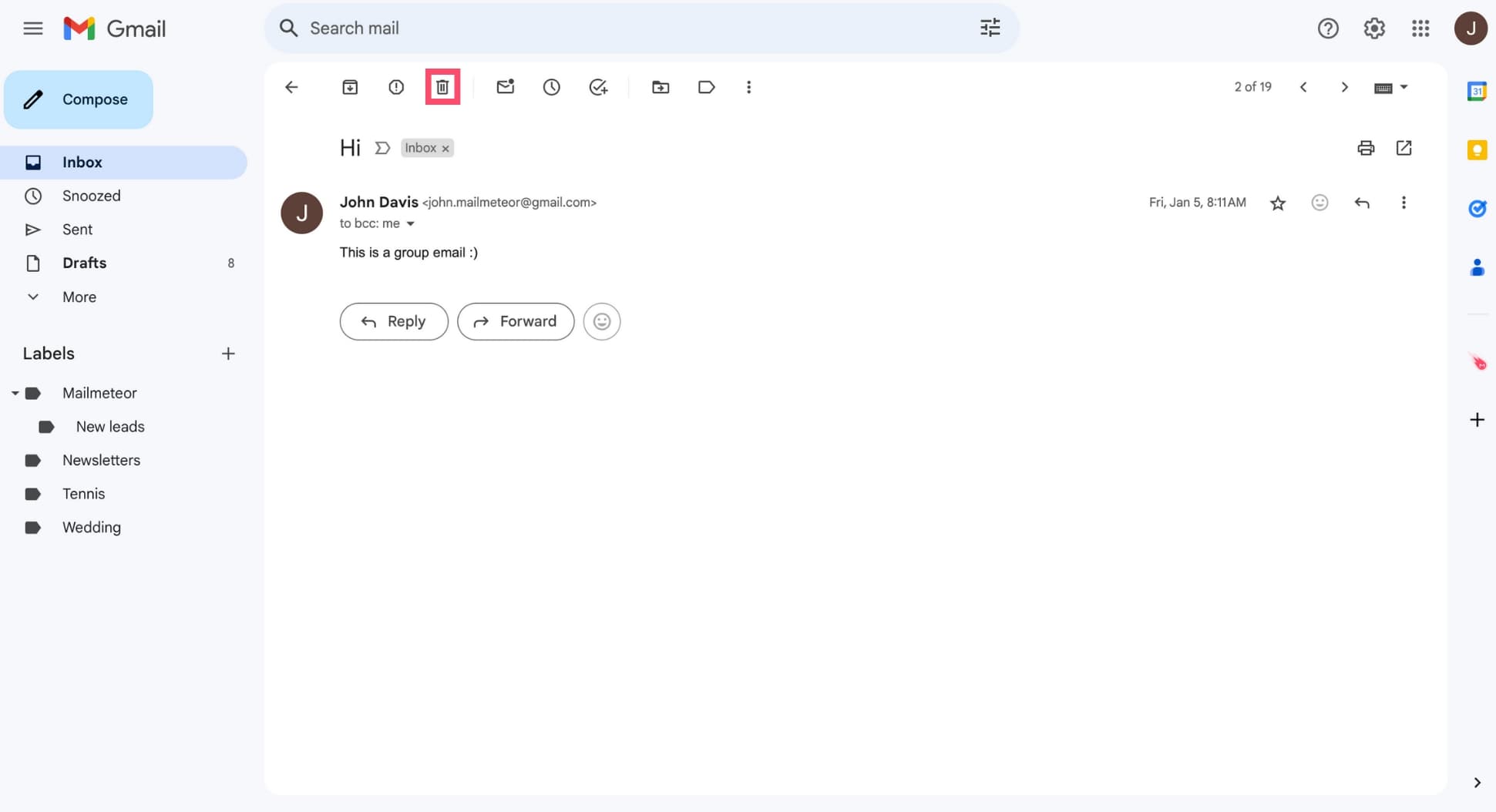
No Outlook
Faça login em sua conta do Outlook.
Encontre o e-mail que você deseja excluir.
Clique em Excluir .
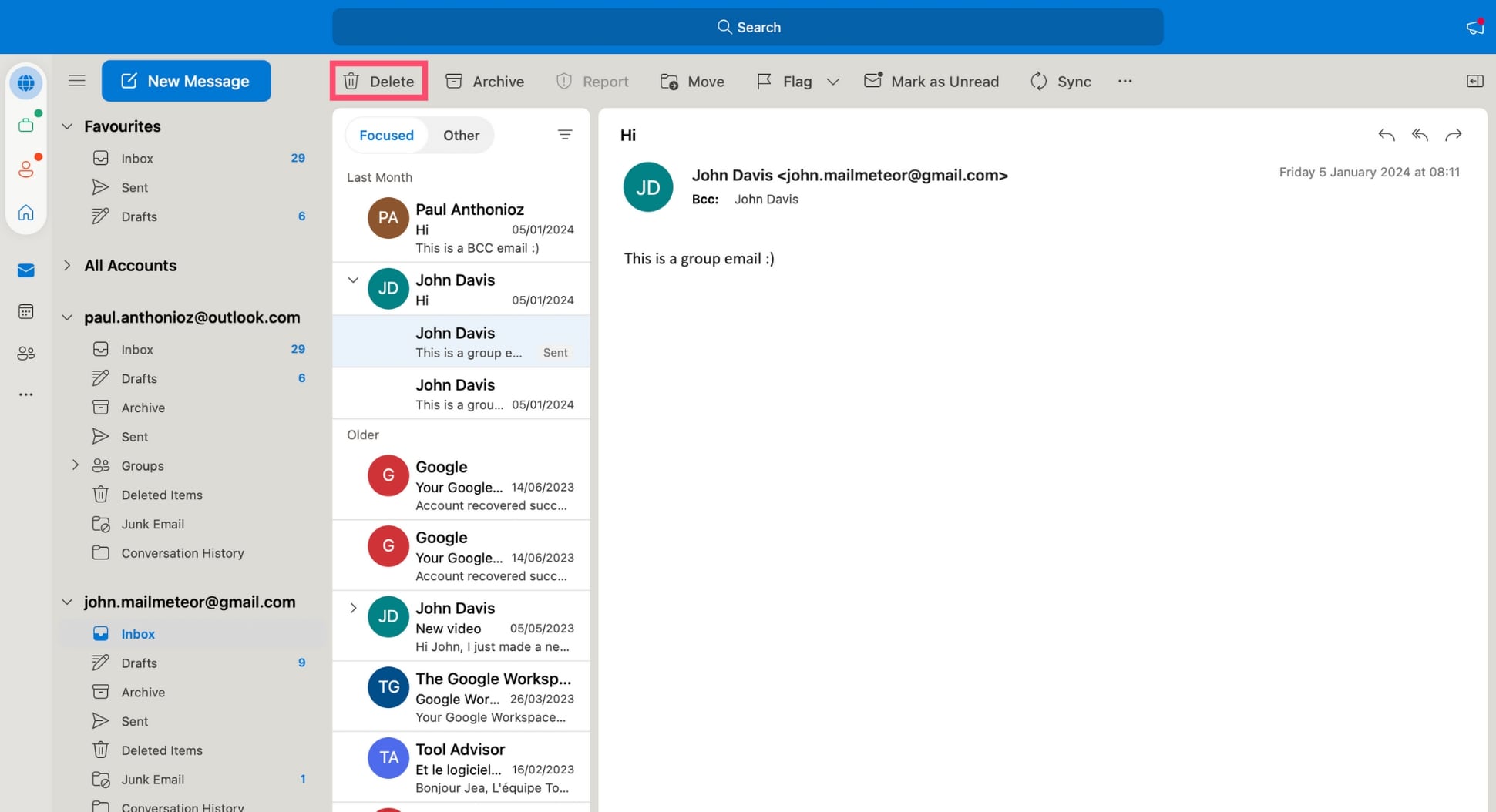
No Yahoo Mail
Abra o Yahoo Mail.
Selecione o e-mail que deseja apagar.
Pressione Excluir .
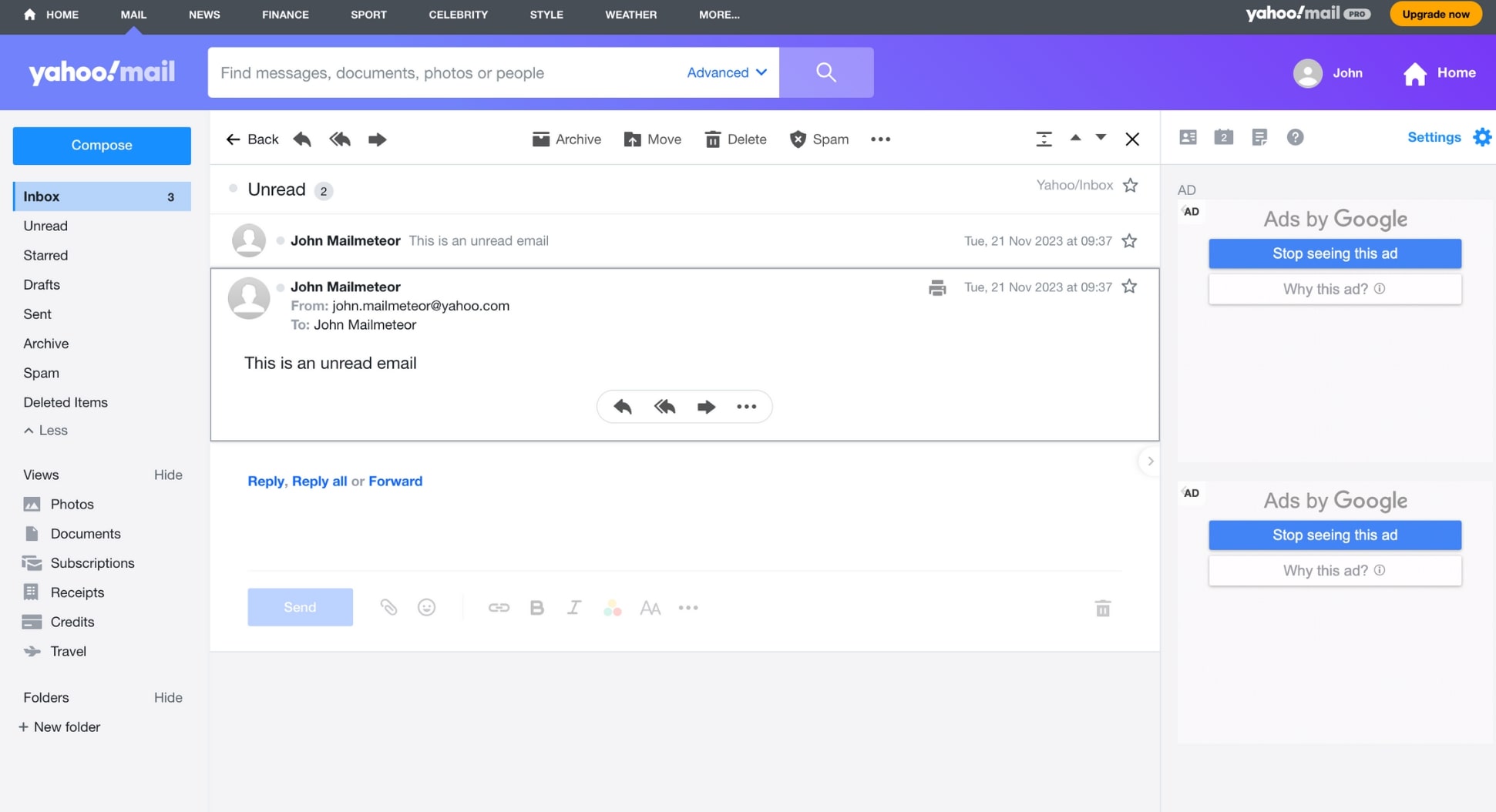
Como excluir seus e-mails em massa
Excluir e-mails um por um pode consumir muito tempo. Portanto, se quiser acelerar a limpeza de seus e-mails, você pode excluí-los em massa. Veja como fazer isso em clientes de e-mail populares como Gmail, Yahoo Mail e Apple Mail:
Faça login na sua conta de e-mail.
Selecione os e-mails dos quais deseja se livrar.
Clique em Excluir .
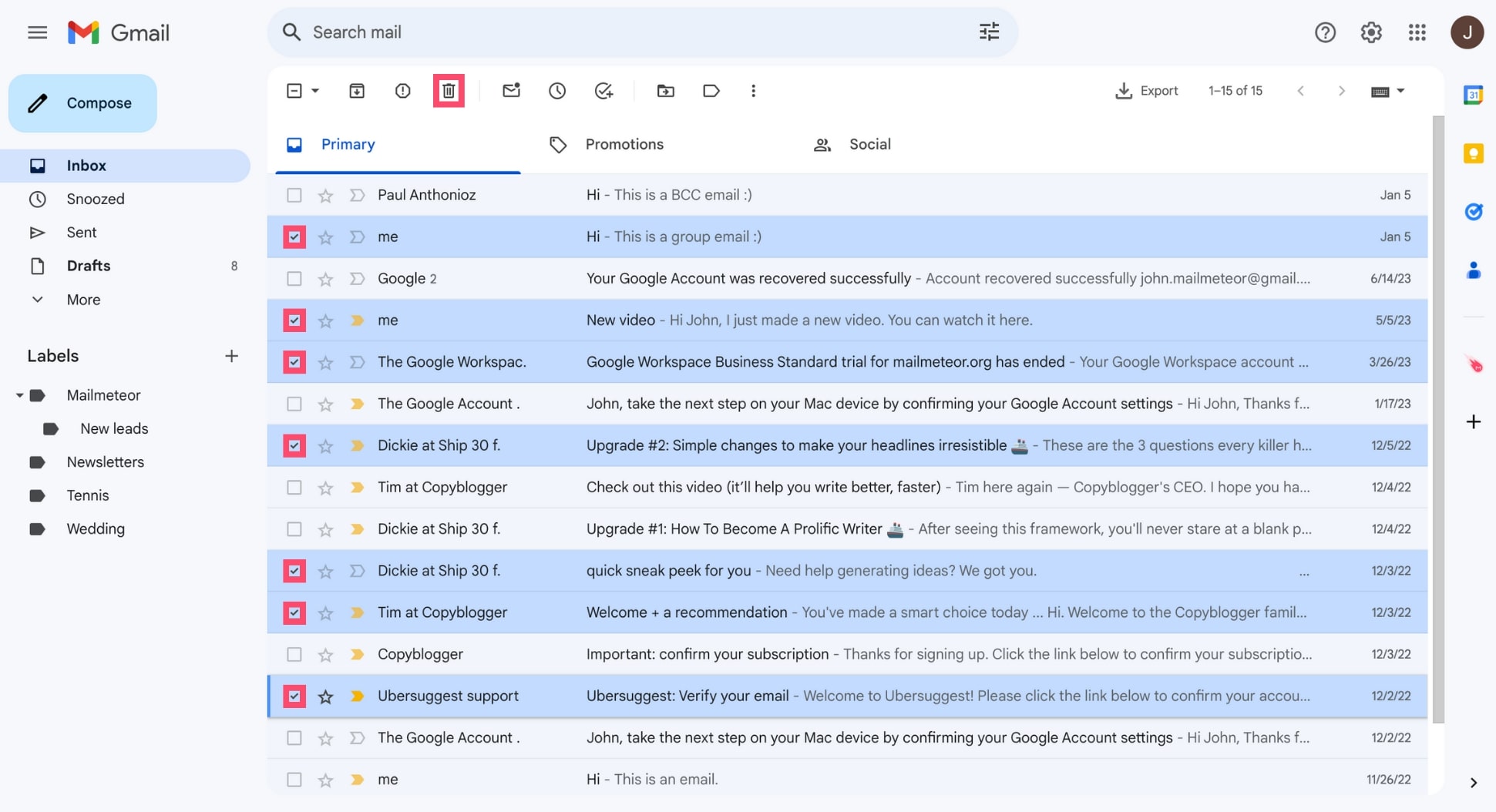
Você também pode excluir seus e-mails em massa com a ajuda de filtros e ferramentas de gerenciamento de e-mail de terceiros. Falaremos disso um pouco mais tarde ;) Mas primeiro, vamos ver como você pode apagar seus e-mails permanentemente.
Como excluir permanentemente seus e-mails
Quando você exclui uma mensagem, a maioria dos provedores de serviços de e-mail mantém esse e-mail na lixeira por um tempo limitado. No caso do Gmail, por exemplo, seus e-mails excluídos ficam armazenados por até 30 dias.
Durante esse período de 30 dias, seus e-mails ainda poderão ser recuperados. Isso significa que se quiser excluir permanentemente um e-mail, você precisará esvaziar a pasta de lixo. Veja como fazer isso:
Faça login na sua conta de e-mail.
Vá para a sua pasta de lixo.
Selecione o e-mail que deseja remover permanentemente e clique em Excluir definitivamente .
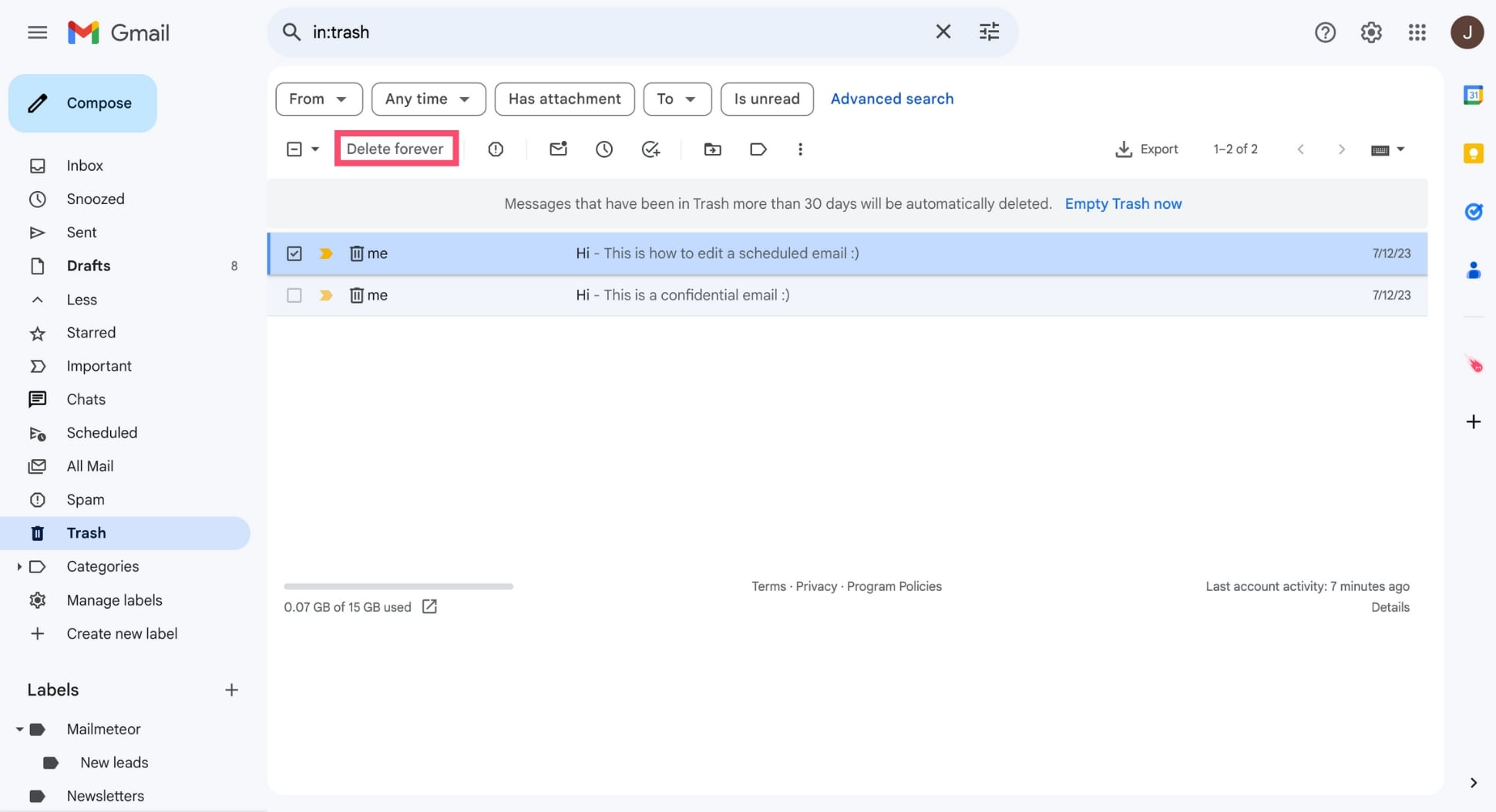
Como gerenciar sua caixa de entrada
Quer melhorar seu jogo de gerenciamento de e-mail? Nesta seção, mostraremos três recursos que você pode usar para excluir seus e-mails no piloto automático, organizar sua caixa de entrada e manter afastados e-mails e boletins informativos em massa indesejados.
Com filtros
Os filtros, também conhecidos como regras de e-mail, são uma ótima maneira de navegar na sua caixa de entrada e encontrar e-mails importantes sem perder tempo vasculhando dezenas de mensagens antigas.
Mas você sabia que também pode usar filtros para excluir automaticamente determinados tipos de e-mail? Este pequeno truque pode ajudá-lo a manter sua caixa de entrada limpa e organizada sem mexer um dedo. Veja como funciona:
Faça login na sua conta de e-mail.
Abra o menu de filtros. No Gmail, por exemplo, você encontra esse recurso próximo à barra de pesquisa. Chama-se Mostrar opções de pesquisa .

Crie seu filtro de e-mail. Você pode, por exemplo, pedir aos seus provedores de serviços de e-mail para filtrar e-mails de um determinado remetente, ou e-mails recebidos antes de uma determinada data, ou e-mails contendo determinadas palavras-chave na linha de assunto.
Neste exemplo, criaremos um filtro para excluir automaticamente todos os emails do remetente “Copyblogger”. Para fazer isso, digitaremos “copyblogger” no campo De do menu de filtro. Em seguida, clicaremos em Criar filtro .
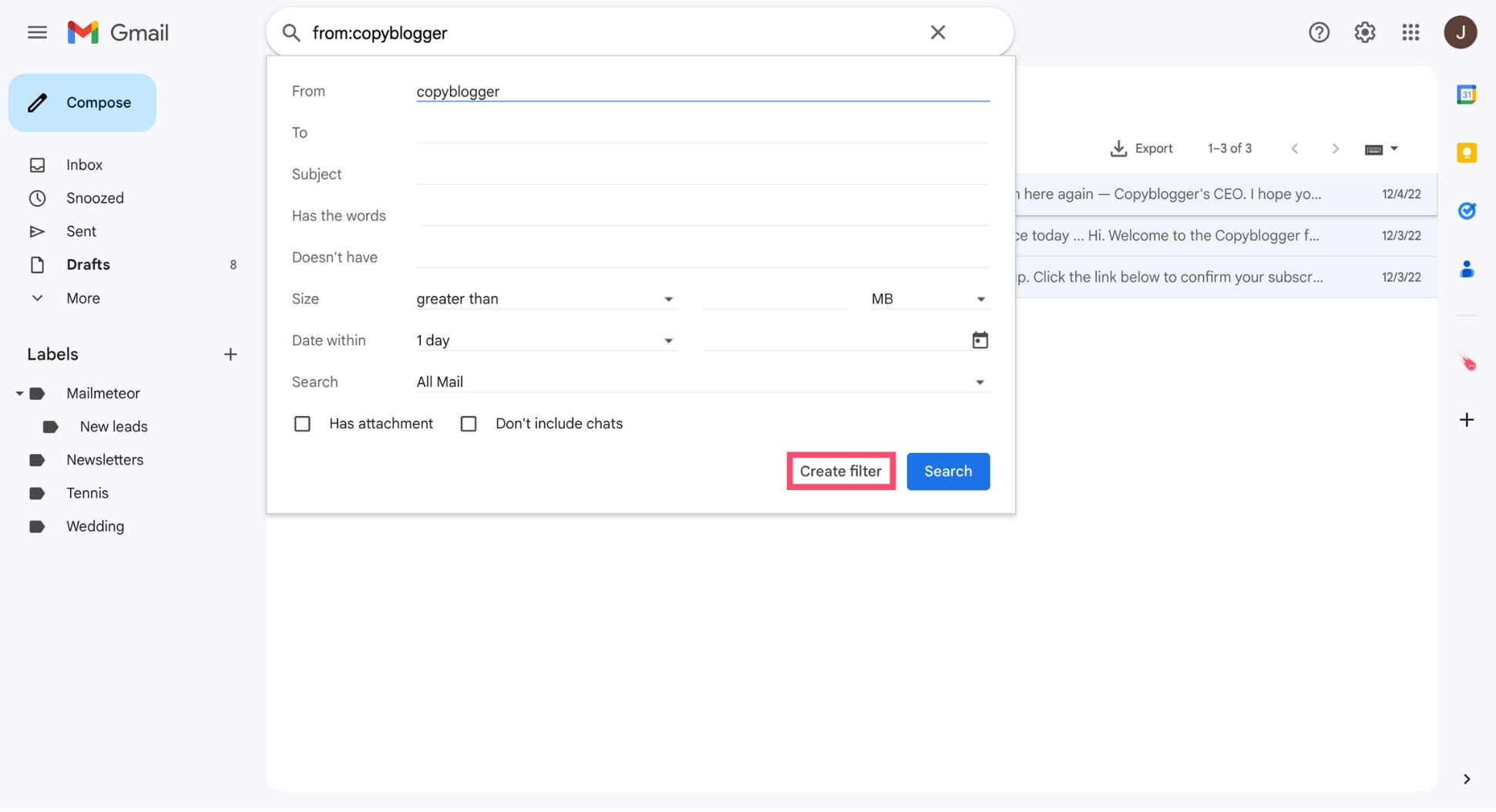
- Para criar sua nova regra de e-mail, selecione “Excluir” e clique em Criar filtro .
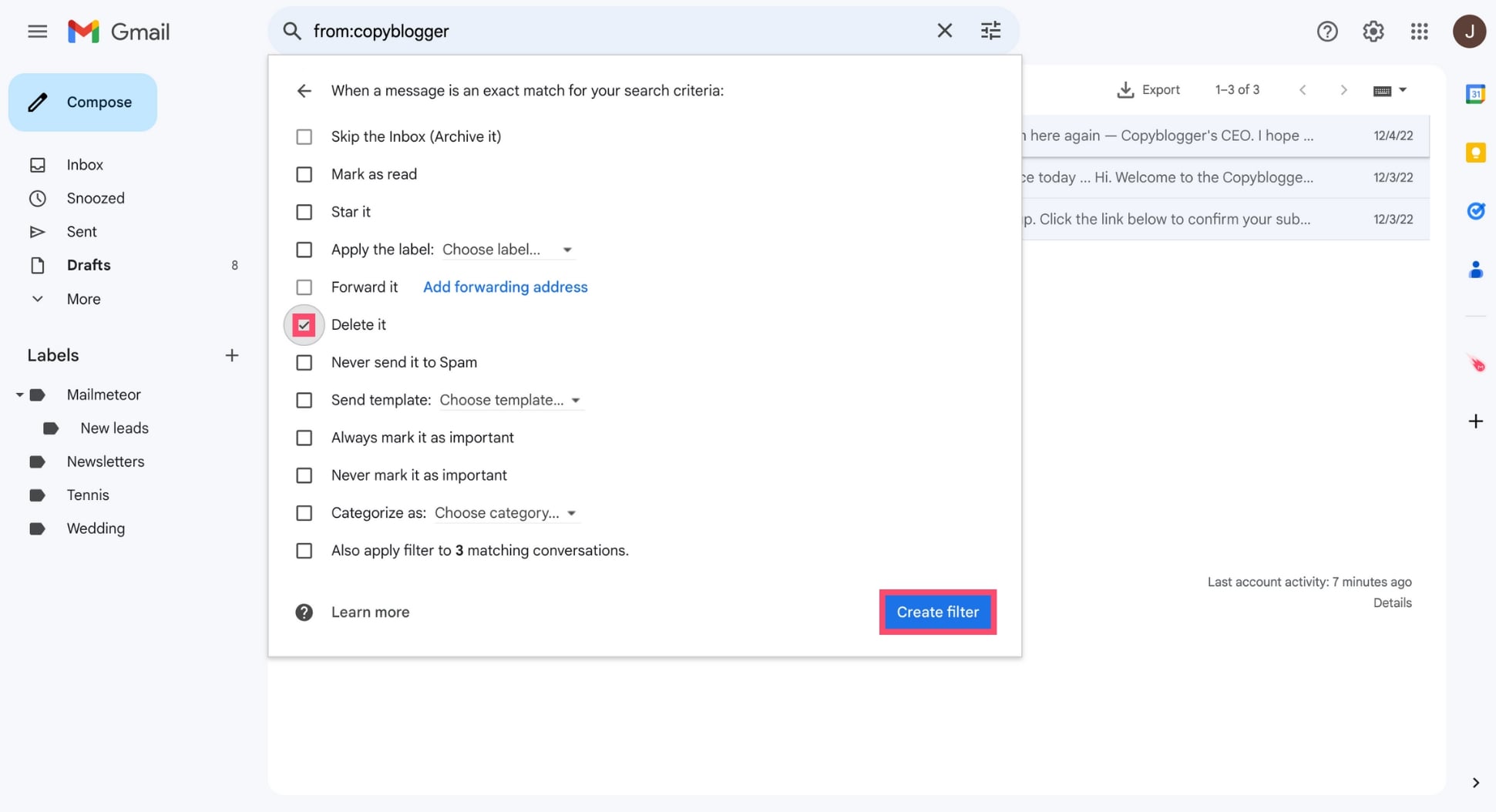
E pronto. Todos os e-mails futuros do Coppyblogger agora serão enviados automaticamente para a pasta de lixo. Você pode usar os filtros da sua conta de e-mail para gerenciar sua caixa de entrada com mais eficiência e melhorar sua produtividade.
Com etiquetas
Os “rótulos” são outro recurso útil que você pode usar para organizar sua caixa de entrada e armazenar e-mails importantes que você não deseja excluir. Os marcadores permitem que você marque seus e-mails e os reagrupe.
Eles funcionam como pastas. Exceto que você pode anexar vários rótulos a um único e-mail. Aqui está uma rápida visão geral de como criar marcadores e usá-los para gerenciar sua caixa de entrada com mais eficiência:
Abra seu cliente de e-mail.
Clique no sinal + para criar um novo rótulo.
Digite o nome da sua etiqueta. Em seguida, clique em Criar .
Selecione os e-mails que você deseja marcar.
Clique em Mover para e selecione os marcadores que deseja anexar ao(s) seu(s) e-mail(s).
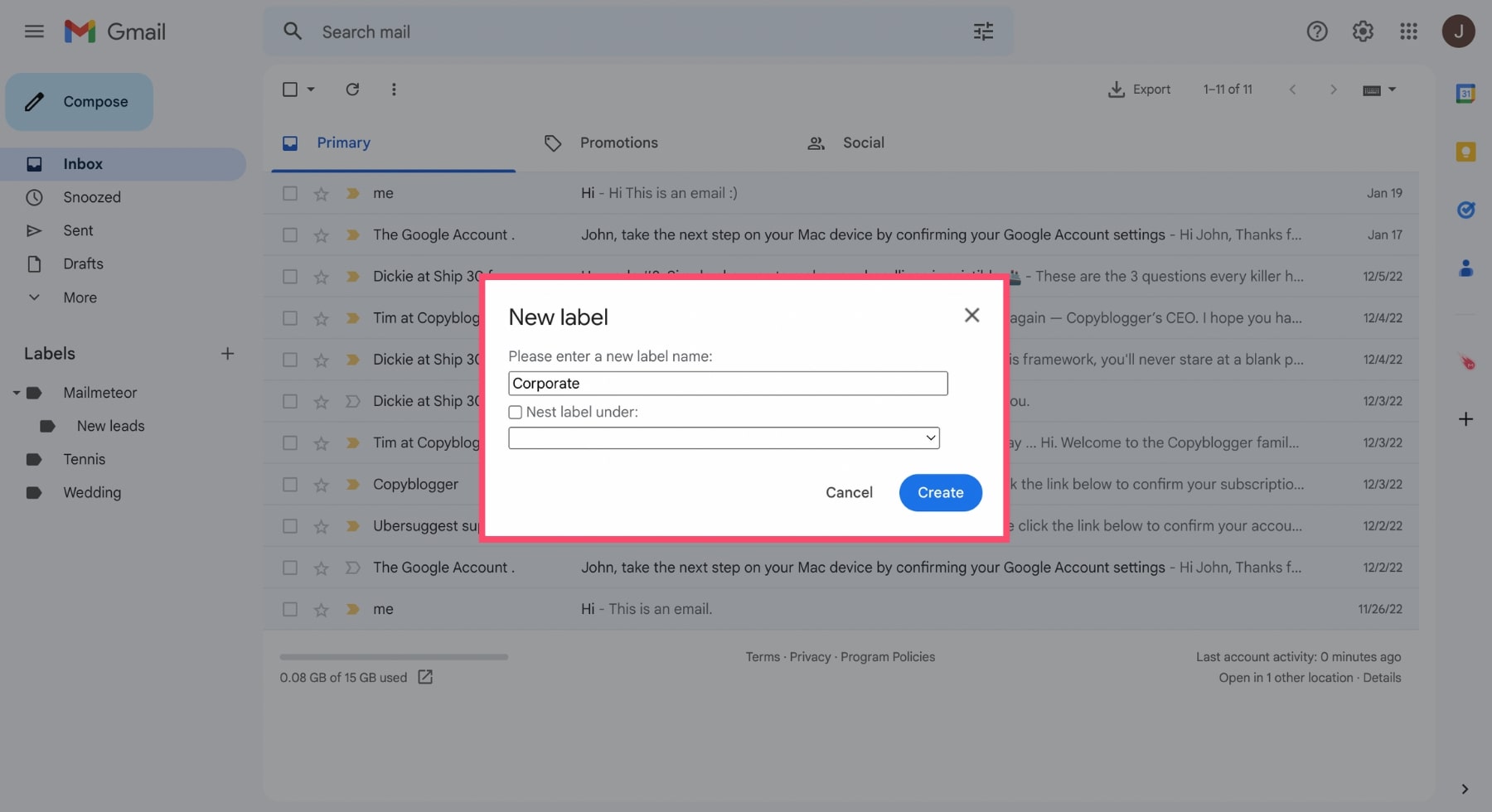
Com cancelamentos de assinatura
Por último, se você está cansado de receber dezenas de e-mails promocionais, boletins informativos corporativos enfadonhos e e-mails em massa, você pode cancelar a assinatura dessas comunicações e proteger sua caixa de entrada contra e-mails em massa indesejados.
Para fazer isso, você pode clicar no botão cancelar inscrição na parte superior desses e-mails de marketing. Esta é a aparência do Gmail ️
Não consegue encontrar o botão de cancelamento de inscrição? Nesse caso, você pode abrir o e-mail que deseja cancelar e rolar até o fim. Lá você deverá ver um link que permite cancelar a assinatura (essa é a lei).
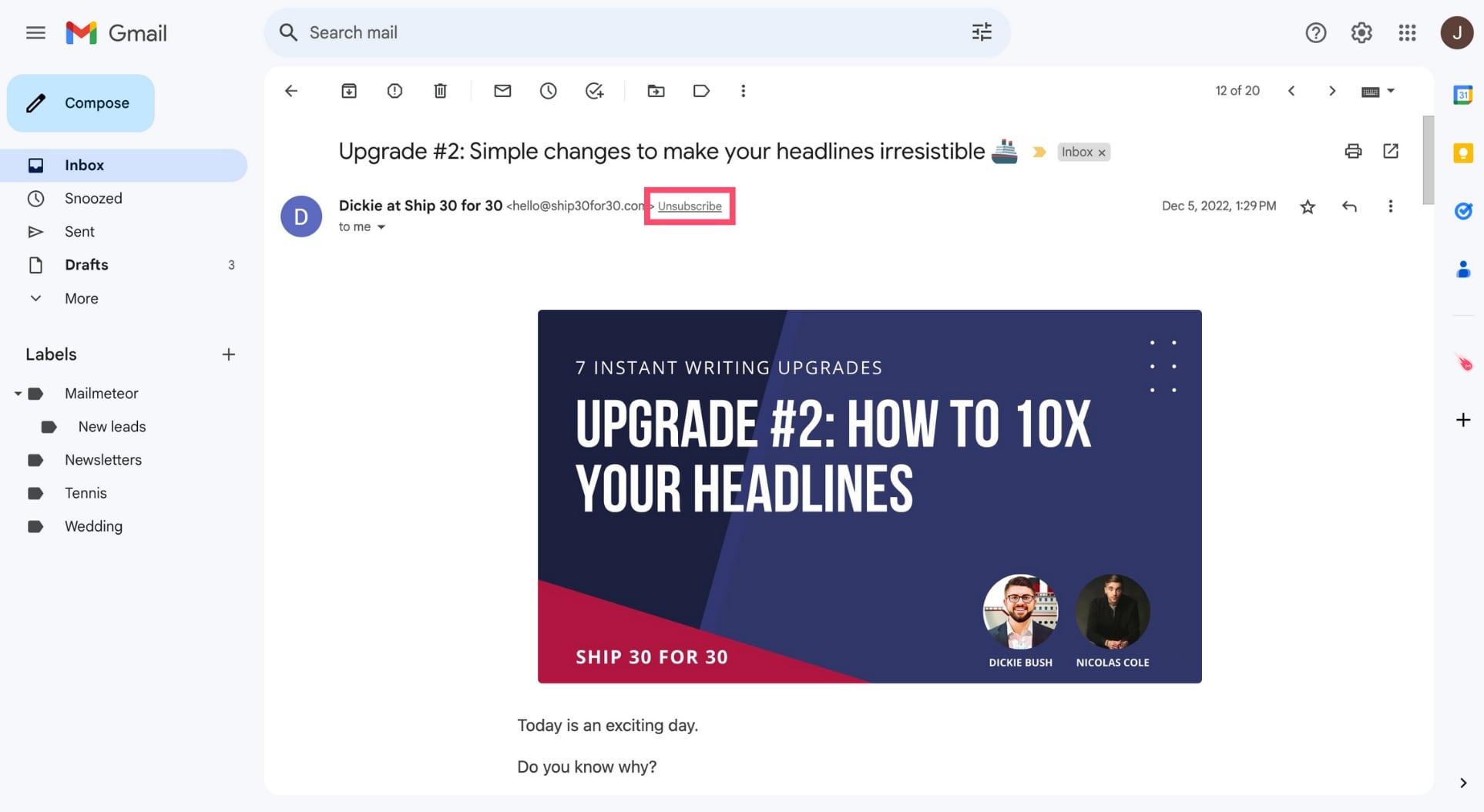
Se não houver link, você poderá bloquear o remetente para evitar que ele entre em contato com você sem o seu consentimento. Ou você pode denunciá-los como spam, para enviar automaticamente suas futuras comunicações diretamente para sua pasta de spam.
Quer mais dicas sobre como cancelar a assinatura de e-mails em massa e recuperar o controle sobre sua caixa de entrada? Escrevemos um guia completo sobre este tópico. Não deixe de conferir :)
Como utilizar limpadores de e-mail
As ferramentas de gerenciamento de e-mail podem mudar o jogo em sua busca pelo zen da caixa de entrada. Essas ferramentas foram projetadas para automatizar, organizar e agilizar o processamento de e-mail, ajudando você a manter sua caixa de entrada organizada e funcional.
Antes de assinar um limpador de e-mail, entretanto, você deve reservar algum tempo para avaliar suas necessidades. Você só precisa de ajuda para excluir seus e-mails em lote? Ou você precisa de ajuda para cancelar a assinatura de boletins informativos e classificar suas mensagens?
Depois de ter uma visão clara de suas necessidades, faça algumas pesquisas. Procure ferramentas que se integrem ao seu provedor de e-mail e tenham boas críticas. Certifique-se de comparar recursos, preços e medidas de privacidade.
Você pode então usar seu serviço de limpeza de e-mail favorito para excluir mensagens indesejadas e se livrar de spammers. Existem dezenas de limpadores de caixa de entrada para você escolher. Aqui estão alguns nomes para ajudá-lo a iniciar seu benchmark:
- Cleanfox
- SaneBox
- Limpar e-mail
- Correio
- Instaclean
Como excluir e-mails no celular
Você também pode gerenciar seus e-mails em qualquer lugar, aprendendo como excluir e-mails do seu celular. Veja como remover facilmente e-mails indesejados do seu dispositivo Android ou iPhone.
No Android
Abra seu aplicativo de e-mail favorito no seu dispositivo Android.
Selecione os e-mails que deseja excluir. No Gmail, você pode fazer isso simplesmente tocando na foto do perfil do remetente.
Toque no ícone da lixeira para excluir seus e-mails.
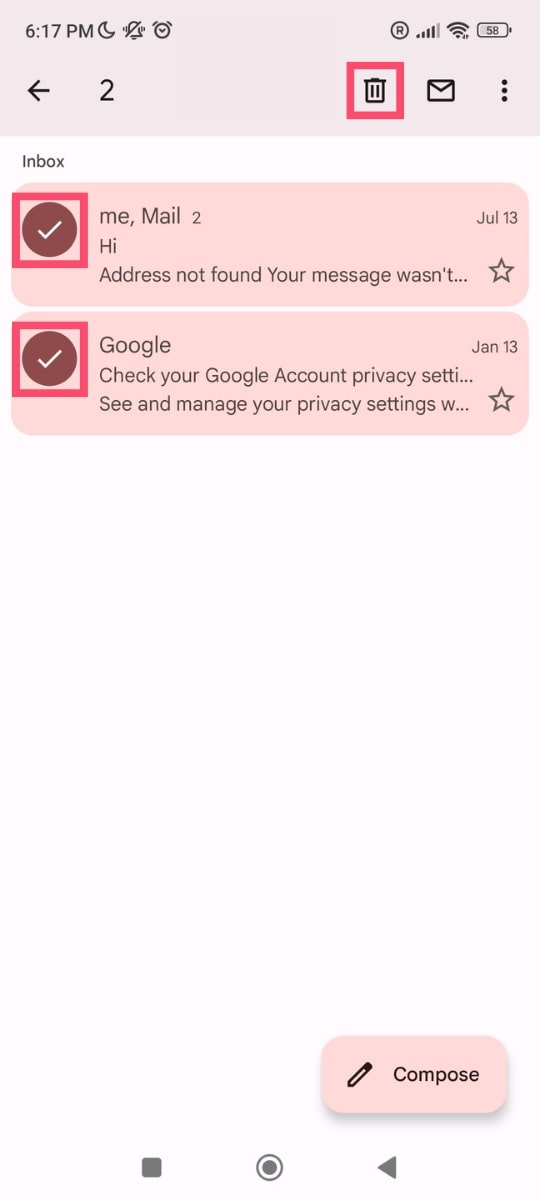
No iPhone
Inicie seu aplicativo de e-mail no seu iPhone.
Selecione os e-mails que deseja remover do seu telefone.
Pressione Excluir para enviá-los para a pasta de lixo.
Como recuperar seus e-mails excluídos
Você pode recuperar seus e-mails excluídos. Mas somente se eles ainda estiverem armazenados na pasta de lixo. Para fazer isso, siga estas etapas:
Vá para a sua pasta de lixo.
Selecione o(s) e-mail(s) que deseja recuperar.
Clique em Mover para e selecione Caixa de entrada ou qualquer outra pasta.
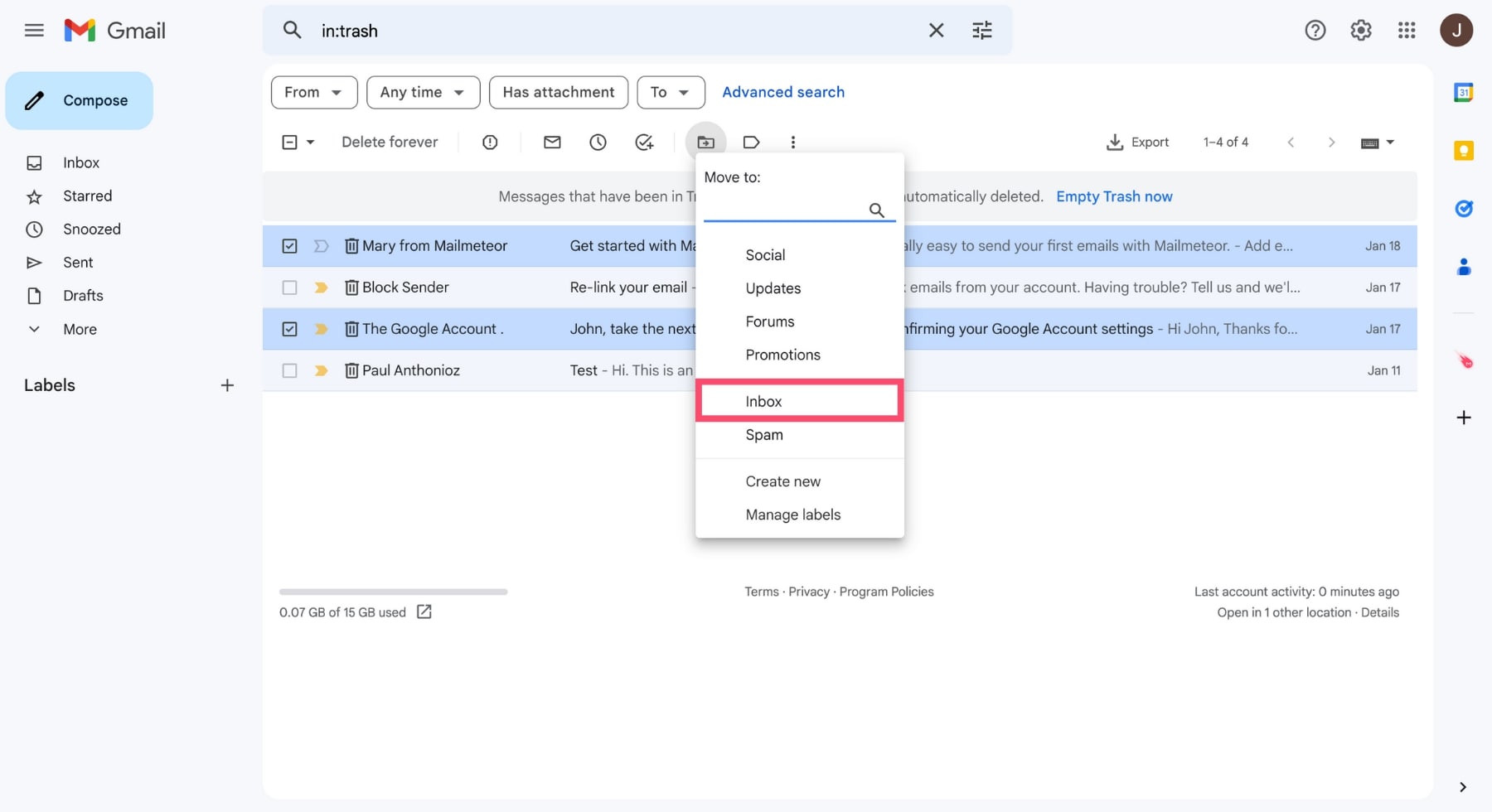
Se você esperou mais de 30 dias ou esvaziou manualmente sua lixeira, é (quase) impossível recuperar suas mensagens. Escrevemos um guia detalhado sobre como recuperar e-mails excluídos. Não deixe de dar uma lida :)
Conclusão
Excluir seus e-mails regularmente é fundamental para manter uma caixa de entrada limpa e organizada. Este pequeno hábito pode levar a resultados significativos, como melhoria da produtividade, redução dos níveis de estresse e melhor segurança contra possíveis ameaças cibernéticas.
A boa notícia é que você não precisa deletar seus e-mails um por um e passar horas limpando sua caixa de entrada. Em vez disso, você pode aproveitar táticas avançadas de gerenciamento de e-mail para organizar sua caixa de entrada em minutos.
Esteja você em um celular, tablet ou desktop, use filtros para excluir em lote seus e-mails e marcadores para mantê-los organizados. E se achar que precisa de ajuda, assine um software de gerenciamento de e-mail, como Cleanfox ou Mailstorm.
Com um pouco de disciplina, você poderá recuperar o controle sobre sua caixa de entrada rapidamente e talvez até se tornar um membro do clube “caixa de entrada zero”. Apenas certifique-se de fazer backup de seus e-mails importantes antes de iniciar a limpeza de e-mail.
- Guia
- Panorama
- Gmail
